 титульная страница > программирование > Докеризация вашего приложения Java Spring Boot с помощью Maven вместе с базой данных PostgreSQL.
титульная страница > программирование > Докеризация вашего приложения Java Spring Boot с помощью Maven вместе с базой данных PostgreSQL.
Докеризация вашего приложения Java Spring Boot с помощью Maven вместе с базой данных PostgreSQL.
Докеризация приложения Spring Boot включает в себя создание образа Docker, содержащего ваше приложение и его зависимости. Это позволяет вам упаковать ваше приложение таким образом, чтобы его можно было легко использовать совместно и запускать на любом компьютере с установленным Docker. Ниже приведены пошаговые инструкции по Dockerization вашего приложения Spring Boot на основе Maven и его запуску в контейнере Docker.
Шаг 1. Установите Docker
Сначала убедитесь, что Docker установлен на вашем локальном компьютере. Скачать его можно с официального сайта Docker. Следуйте инструкциям по установке для вашей операционной системы.
Если вы выполнили шаг 1, перейдите к шагу 2
Шаг 2. Создайте файл Dockerfile
В корневом каталоге вашего приложения Spring Boot (где находится файл pom.xml) создайте файл с именем Dockerfile без какого-либо расширения. Этот файл будет определять образ Docker.
Вот простой пример того, как может выглядеть ваш Dockerfile:
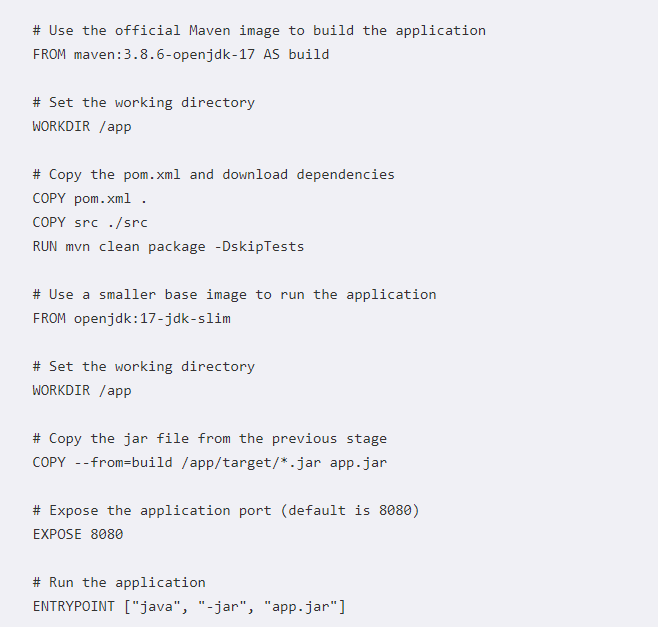
Примечание: Здесь вы можете столкнуться с некоторыми проблемами. Попробуйте решить. Оно не должно быть большим. Например > ОШИБКА [внутренняя] загрузки метаданных для docker.io/library/maven:3.8.6-openjdk-17
Шаг 3. Создайте образ Docker
Откройте терминал (командную строку или оболочку) и перейдите в каталог, содержащий ваш Dockerfile. Запустите следующую команду, чтобы создать образ Docker:
docker build -t имя-изображения .
Замените имя-изображения на имя, которое вы хотите дать своему образу Docker.
Шаг 4. Проверьте образ Docker
После завершения сборки убедитесь, что ваш образ был успешно создан:
изображения Docker
Вы должны увидеть свое изображение в списке результатов.
Шаг 5. Запустите Docker-контейнер
Теперь вы можете запустить Docker-контейнер с помощью следующей команды:
docker run -p 8080:8080 имя-вашего-изображения
Эта команда сопоставляет порт 8080 контейнера с портом 8080 вашего хост-компьютера. Замените имя-изображения на имя, которое вы использовали при создании изображения.
Шаг 6. Проверьте свое приложение
Вы можете получить доступ к приложению Spring Boot, открыв веб-браузер и перейдя по адресу http://localhost:8080. Если все настроено правильно, вы увидите, что ваше приложение работает.
Шаг 7. Экспортируйте образ Docker
Чтобы поделиться образом Docker с другой командой, у которой нет доступа к Интернету, вы можете сохранить изображение как файл tar:
docker save -o имя-изображения.tar имя-изображения
При этом будет создан архив вашего образа Docker, который можно будет перенести на виртуальную машину другой команды.
Шаг 8. Загрузите образ Docker на целевой компьютер
Как только другая команда получит файл your-image-name.tar, они смогут загрузить образ в свою среду Docker, используя следующую команду:
docker load -i имя-вашего-изображения.tar
Шаг 9. Запустите Docker-контейнер на целевой машине
После загрузки образа другая команда может запустить контейнер той же командой:
docker run -p 8080:8080 имя-вашего-изображения
Шаг 10. Получите доступ к приложению
Теперь приложение должно быть доступно по адресу http://localhost:8080 на целевом компьютере.
Дополнительные примечания
Конфигурация базы данных: Если ваше приложение использует PostgreSQL, вам может потребоваться настроить контейнер PostgreSQL или убедиться, что база данных доступна из приложения. Вы можете создать файл Docker Compose для управления несколькими контейнерами (например, один для вашего приложения и один для PostgreSQL).
Переменные среды: если вашему приложению требуются переменные среды (для конфигурации базы данных и т. д.), вы можете передать их в контейнер Docker, используя флаг -e в команде запуска docker.
Монтаж тома: если приложению необходимо сохранить данные или требуется доступ к локальным файлам, рассмотрите возможность использования томов Docker.
Следуя этим шагам, вы сможете успешно Dockerize свое приложение Spring Boot и поделиться им с другой командой.
Спасибо,
Кайлас
JavaCharter
-
 Советы по поиску позиции элемента в массиве JavaПолучение позиции элемента в массивах Java в классе массивов Java, не существует прямого «Indexof», чтобы определить позицию определенного эле...программирование Опубликовано в 2025-07-08
Советы по поиску позиции элемента в массиве JavaПолучение позиции элемента в массивах Java в классе массивов Java, не существует прямого «Indexof», чтобы определить позицию определенного эле...программирование Опубликовано в 2025-07-08 -
 Python эффективный способ удаления HTML -тегов из текстаLearing HTML -теги в Python для нетронутого текстового представления манипулирование ответами HTML часто включает в себя извлечение соответств...программирование Опубликовано в 2025-07-08
Python эффективный способ удаления HTML -тегов из текстаLearing HTML -теги в Python для нетронутого текстового представления манипулирование ответами HTML часто включает в себя извлечение соответств...программирование Опубликовано в 2025-07-08 -
 Как я могу обрабатывать имена файлов UTF-8 в функциях файловой системы PHP?обработка UTF-8 имен файлов в функциях файловой системы PHP При создании папок, содержащих utf-8, с использованием функции PHP MkDir, вы может...программирование Опубликовано в 2025-07-08
Как я могу обрабатывать имена файлов UTF-8 в функциях файловой системы PHP?обработка UTF-8 имен файлов в функциях файловой системы PHP При создании папок, содержащих utf-8, с использованием функции PHP MkDir, вы может...программирование Опубликовано в 2025-07-08 -
 Как удалить смайлики из струн в Python: руководство для начинающих по исправлению общих ошибок?удаление emojis из строк в Python import codecs import re text = codecs.decode('This dog \U0001f602'.encode('UTF-8'), 'UTF-8') print(text) # ...программирование Опубликовано в 2025-07-08
Как удалить смайлики из струн в Python: руководство для начинающих по исправлению общих ошибок?удаление emojis из строк в Python import codecs import re text = codecs.decode('This dog \U0001f602'.encode('UTF-8'), 'UTF-8') print(text) # ...программирование Опубликовано в 2025-07-08 -
 Каковы были ограничения на использование current_timestamp с столбцами TimeStamp в MySQL до версии 5.6.5?в столбцах TimeStamp с current_timestAmp в разделе по умолчанию или в обновлениях в версиях MySQL до 5.6.5 ] это ограничение, связанное с пробле...программирование Опубликовано в 2025-07-08
Каковы были ограничения на использование current_timestamp с столбцами TimeStamp в MySQL до версии 5.6.5?в столбцах TimeStamp с current_timestAmp в разделе по умолчанию или в обновлениях в версиях MySQL до 5.6.5 ] это ограничение, связанное с пробле...программирование Опубликовано в 2025-07-08 -
 Как я могу эффективно прочитать большой файл в обратном порядке с помощью Python?Чтение файла в обратном порядке в Python Если вы работаете с большим файлом, и вам необходимо прочитать его содержимое с последней строки до п...программирование Опубликовано в 2025-07-08
Как я могу эффективно прочитать большой файл в обратном порядке с помощью Python?Чтение файла в обратном порядке в Python Если вы работаете с большим файлом, и вам необходимо прочитать его содержимое с последней строки до п...программирование Опубликовано в 2025-07-08 -
 Как эффективно преобразовать часовые пояса в PHP?эффективное преобразование часового пояса в php В PHP, обработка часовых поясов может быть простой задачей. Это руководство предоставит метод пр...программирование Опубликовано в 2025-07-08
Как эффективно преобразовать часовые пояса в PHP?эффективное преобразование часового пояса в php В PHP, обработка часовых поясов может быть простой задачей. Это руководство предоставит метод пр...программирование Опубликовано в 2025-07-08 -
 Почему выражения Lambda требуют «окончательных» или «действительных окончательных» переменных в Java?] Lambda Expressions требуют «окончательного» или «эффективного окончательного» переменных ] Сообщение об ошибке «переменная, используемая в выр...программирование Опубликовано в 2025-07-08
Почему выражения Lambda требуют «окончательных» или «действительных окончательных» переменных в Java?] Lambda Expressions требуют «окончательного» или «эффективного окончательного» переменных ] Сообщение об ошибке «переменная, используемая в выр...программирование Опубликовано в 2025-07-08 -
 Почему я получаю ошибку «не удалось найти внедрение ошибки с шаблоном запроса» в моем запросе Silverlight Linq?] Запрос. Отсутствие реализации: разрешение «не удалось найти« Ошибки в приложении Silverlight, попытка установить соединение базы данных с исп...программирование Опубликовано в 2025-07-08
Почему я получаю ошибку «не удалось найти внедрение ошибки с шаблоном запроса» в моем запросе Silverlight Linq?] Запрос. Отсутствие реализации: разрешение «не удалось найти« Ошибки в приложении Silverlight, попытка установить соединение базы данных с исп...программирование Опубликовано в 2025-07-08 -
 Ошибка компилятора "usr/bin/ld: не может найти -l" Решениеisrysed: "usr/bin/ld: нельзя найти -l " Эта ошибка указывает, что линкера не может найти указанную библиотеку при связывании вашего...программирование Опубликовано в 2025-07-08
Ошибка компилятора "usr/bin/ld: не может найти -l" Решениеisrysed: "usr/bin/ld: нельзя найти -l " Эта ошибка указывает, что линкера не может найти указанную библиотеку при связывании вашего...программирование Опубликовано в 2025-07-08 -
 Как извлечь случайный элемент из массива в PHP?случайный выбор из массива в php, получение случайного элемента из массива может быть выполнено с легкостью. Рассмотрим следующий массив: ] $ite...программирование Опубликовано в 2025-07-08
Как извлечь случайный элемент из массива в PHP?случайный выбор из массива в php, получение случайного элемента из массива может быть выполнено с легкостью. Рассмотрим следующий массив: ] $ite...программирование Опубликовано в 2025-07-08 -
 `console.log` показывает причину исключения измененного значения объектаobjects and console.log: нечетность раскрыта При работе с объектами и console.log вы можете встретить своеобразное поведение. Давайте разгадым...программирование Опубликовано в 2025-07-08
`console.log` показывает причину исключения измененного значения объектаobjects and console.log: нечетность раскрыта При работе с объектами и console.log вы можете встретить своеобразное поведение. Давайте разгадым...программирование Опубликовано в 2025-07-08 -
 FOSTAPI CUSTEM 404 Руководство по созданию страницCustom 404 не найдена страницей с FastApi , чтобы создать пользовательскую страницу 404, не найденная, FastApi предлагает несколько подходов. С...программирование Опубликовано в 2025-07-08
FOSTAPI CUSTEM 404 Руководство по созданию страницCustom 404 не найдена страницей с FastApi , чтобы создать пользовательскую страницу 404, не найденная, FastApi предлагает несколько подходов. С...программирование Опубликовано в 2025-07-08 -
 Почему на моем линейном градиентном фоне есть полосы, и как я могу их исправить?изгнать фоновые полосы из линейного градиента При использовании свойства линейно-градиента для фона вы можете столкнуться с заметными полосами...программирование Опубликовано в 2025-07-08
Почему на моем линейном градиентном фоне есть полосы, и как я могу их исправить?изгнать фоновые полосы из линейного градиента При использовании свойства линейно-градиента для фона вы можете столкнуться с заметными полосами...программирование Опубликовано в 2025-07-08 -
 Могут ли параметры шаблона в C ++ 20 постоянной функции зависеть от параметров функции?постоянные функции и параметры шаблона, зависящие от аргументов функций в C 17, параметр шаблона не может зависеть от аргумента, потому что он...программирование Опубликовано в 2025-07-08
Могут ли параметры шаблона в C ++ 20 постоянной функции зависеть от параметров функции?постоянные функции и параметры шаблона, зависящие от аргументов функций в C 17, параметр шаблона не может зависеть от аргумента, потому что он...программирование Опубликовано в 2025-07-08
Изучайте китайский
- 1 Как сказать «гулять» по-китайски? 走路 Китайское произношение, 走路 Изучение китайского языка
- 2 Как сказать «Сесть на самолет» по-китайски? 坐飞机 Китайское произношение, 坐飞机 Изучение китайского языка
- 3 Как сказать «сесть на поезд» по-китайски? 坐火车 Китайское произношение, 坐火车 Изучение китайского языка
- 4 Как сказать «поехать на автобусе» по-китайски? 坐车 Китайское произношение, 坐车 Изучение китайского языка
- 5 Как сказать «Ездить» по-китайски? 开车 Китайское произношение, 开车 Изучение китайского языка
- 6 Как будет плавание по-китайски? 游泳 Китайское произношение, 游泳 Изучение китайского языка
- 7 Как сказать «кататься на велосипеде» по-китайски? 骑自行车 Китайское произношение, 骑自行车 Изучение китайского языка
- 8 Как поздороваться по-китайски? 你好Китайское произношение, 你好Изучение китайского языка
- 9 Как сказать спасибо по-китайски? 谢谢Китайское произношение, 谢谢Изучение китайского языка
- 10 How to say goodbye in Chinese? 再见Chinese pronunciation, 再见Chinese learning
























